Chcete na WordPress kategorizovat kategorie odlišně?
Většina Témata WordPress použijte stejný styl pro všechny stránky archivu kategorií. Pokud však máte obsahově bohatý web, můžete si vybrat zobrazení každé kategorie jinak, abyste maximalizovali jejich potenciál.
V tomto tutoriálu vám ukážeme, jak zobrazit různé kategorie na svém blogu WordPress.
Bez dalších okolků vás zveme k objevení našeho seznamu. Ale nejprve, pokud jste WordPress nikdy nenainstalovali, zjistěte to Jak nainstalovat 7 kroků WordPress blogu et Jak najít, nainstalovat a aktivovat WordPress téma na svém blogu
Pak zpět k tomu, proč jsme tady.
Proč dávat odlišný styl kategoriím na WordPress
Jak jsme řekli dříve, většina Témata WordPress použijte stejnou šablonu pro každou stránku archivu kategorií. Je to proto, že vývojáři Témata WordPress nevíte, jak budete používat kategorie na svém webu.
Čtěte také: Jak zobrazit RSS obsah pouze pro předplatitele na WordPress
Pokud však máte web bohatý na obsah, změna rozložení stránky archivu kategorie může mít dramatický dopad na to, jak uživatelé interagují s obsahem na této stránce.
Pokud například spravujete webové stránky se zprávami nebo časopisy, můžete v kategorii místních zpráv zobrazit místní oznámení. Můžete zobrazit informace o počasí, zobrazit nejoblíbenější příběhy v této kategorii atd.
Uvidíme, jak snadno přizpůsobit jednotlivé kategorie na WordPress.
Jak dát styl kategoriím
Existuje několik způsobů, jak kategorizovat kategorie na WordPress. Ukážeme vám dvě různé metody, které dají kategoriím jiný styl, a můžete si vybrat ty, které nejlépe vyhovují vašim potřebám a úrovni dovedností.
Použití šablony jedné kategorie na motiv WordPress
Témata WordPress se řídí standardní hierarchií šablon. Podle názvu souboru šablony může WordPress automaticky vybrat správnou šablonu pro zobrazení stránky.
Například hledá soubor category.php a zobrazí stránky archivu kategorií.
WordPress také umožňuje vytvářet modely pro jednotlivé kategorie. Předpokládejme, že chcete kategorii zařaditjablkoJinak. To lze provést přidáním nového souboru šablony do svého motivu WordPress a pojmenováním kategorii apple.php.
Připojte se ke svému webu WordPress pomocí klienta FTP a poté přejděte na / Wp-content / themes / vaše-theme / a vytvořte nový soubor s názvem category-apple.php. Nezapomeňte nahradit „Apple“ názvem vaší kategorie.
Můžete použít soubor " category.php Jako výchozí bod vašeho tématu WordPress. Stačí upravit a zkopírovat veškerý jeho obsah. Nyní přejmenujte nový soubor na „ kategorii apple.php A vložte kód dovnitř.
Poté můžete začít provádět změny ve svém modelu jednotlivé kategorie. Pro tuto kategorii můžete vytvořit a použít jiný postranní panel, udělat z ní stránku s plnou šířkou, přidejte uvítací zprávu nebo co chcete.
Přiřaďte kategoriím styl pomocí kódu CSS
WordPress automaticky přidá třídy CSS do různých prvků na vašem webu. Patří sem jak třída těla, tak třída publikace.
Například pokud zobrazíte stránku archivu kategorií a poté použijete nástroj Inspect, všimnete si tříd CSS „category“ a názvu kategorie ve značce „body“.
Tuto třídu CSS můžete použít pro každou jednotlivou kategorii podle přidání vlastního CSS.
Zde je příklad CSS, který můžete použít jako výchozí bod.
body.category-apple {background-color: #EEE; background: url ( „http://example.com/wp-content/uploads/2017/background.jpg‚) no-repeat pevná; Barva: #FFFFFF; } .category jablečné .site {pozadí: #232323; } .category-jablko {color: #CCCCCC; }
Nezapomeňte změnit název kategorie ve třídě CSS na název vaší kategorie.
Nyní můžete do WordPress přidat vlastní kód CSS. Pokud však potřebujete prémiové řešení pro přidání vlastního kódu CSS, nabízíme níže 2 WordPress pluginy prémie, která vám v tomto úkolu pomůže.
1. Snadné vlastní JS a CSS
Ce WordPress Plugin premium je výkonný editor kódu CSS a JavaScript, který vám umožňuje přidat je do jakékoli části vašeho webu. Umožňuje vám ponechat si přizpůsobení i po velké aktualizaci vašeho motivu WordPress.
Máte možnost omezit pole použití svého osobního kódu. Například můžete svůj kód použít pouze pro článek ve formátu videa.
Podívejte se na naše články o Jak vyžadovat souhlas s podmínkami použití na WordPress
Nebo můžete omezit svůj kód na konkrétní téma WordPress; Což je užitečné, pokud aktuálně měníte témata pro svůj blog WordPress.
Stáhnout | Demo | Web hosting
2. Vlastní JavaScript a CSS na stránkách!
Díky tomu WordPress Plugin, můžeš přidat Styly CSS a vlastní JavaScript na konkrétních stránkách. Umožňuje také definovat pravidla pro více stránek. Tímto způsobem můžete mít předdefinované nebo jedinečné styly pro konkrétní sekce.
Jako každá jiná funkce, kterou tato nabízí WordPress Plugin, můžete snadno zahrnout různé skripty na různé stránky vašeho webu.
Stáhnout | Demo | Web hosting
Doporučené zdroje
Zjistěte další doporučené zdroje, které vám pomohou vytvořit a spravovat váš web.
- 8 pluginů WordPress pro přidání překladového systému na blog
- 5 pluginů WordPress k vytvoření kalendáře na blogu
- Průvodce v 4u kroky k vybudování vaší autority prostřednictvím svého blogu
- Některé pluginy WordPress k přesměrování
Proč investovat do čističky vzduchu?
Tady ! To je pro tento návod vše, doufám, že vám umožní přidat vlastní kód CSS na WordPress. Neváhejte sdílejte tento článek se svými přáteli ve svých oblíbených sociálních sítích.
Budete však také moci konzultovat naše ressources, pokud potřebujete více prvků k realizaci vašich projektů vytváření internetových stránek, nahlédněte do našeho průvodce na internetu Vytvoření blogu WordPress.
Pokud máte návrhy nebo připomínky, nechte je v naší sekci commentaires.
...




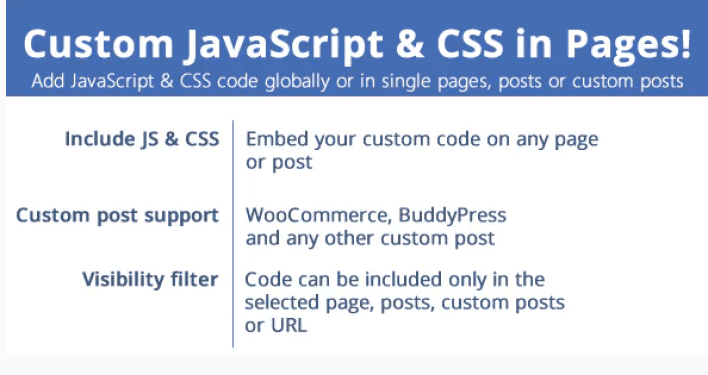





Moc děkuji za tento skvělý a srozumitelný návod, díky vašemu článku jsem mohl upravit design stránky
Salut!
Podívejte se, jestli mi můžete pomoci, protože kouřím hlavu
Dělám internetový obchod s divi a woocommerce a mám problém, protože nemohu přizpůsobit stránku kategorie.
Předám vám odkaz, abyste viděli:
https://chachocarp.com/product-category/los-mas-vendidos
Co chci změnit, je:
1. Mám 24 produktů v této kategorii a místo zobrazení na dvou stránkách 12 produktů je zobrazuje na třech stránkách 9, 9 a 6 a je to fatálně jasné.
2. Nechal jsem konfiguraci vznášet se, když jsem vznášel nad produkty. Chtěl bych, aby byla průhlednost modrá a písmena „view product to be naranaja“ jako v modulu obchodu na hlavní stránce.
3. Chtěl bych, aby se na levém postranním panelu zobrazovaly všechny kategorie a podkategorie.
Jak to udělal?
Děkujeme za pomoc
Dobrý den, Miguel,
Položte otázku na článek týkající se WooCommerce nebo Divi. A s potěšením vám odpovím. 😉